Çözüm oluşturma
Yalnızca özelleştirdiğiniz bileşenleri bulup bunlarla çalışmak için bir çözüm oluşturun ve tüm özelleştirmelerinizi orada yapın. Daha sonra, bileşenleri eklerken, düzenlerken ve oluştururken her zaman özel çözüm bağlamında çalışmayı unutmayın. Bu, çözümünüzün yedeklenmesini ve başka bir ortama alınmasını kolaylaştırır.
Not
Çözüm kullanarak sağlıklı uygulama yaşam döngüsü yönetimi (ALM) uygulaması hakkında bilgi için, Power Platform ALM Guide'a bakın .
Çözüm Oluşturmak için:
Power Apps uygulamasında oturum açın ve sol gezinti alanından Çözümler'i seçin. Öğe yan panel bölmesinde yoksa ...Diğer'i ve ardından istediğiniz öğeyi seçin.
Yeni çözüm öğesini seçin ve çözüm için gerekli sütunları tamamlayın.
Alan Açıklama Görünen Ad Çözümler listesinde gösterilen ad. Bunu daha sonra değiştirebilirsiniz. Ad Çözümün benzersiz adı Bu, Görünen Ad sütununa girdiğiniz değer kullanılarak oluşturulur. Çözümü kaydetmeden önce bunu düzenleyebilirsiniz, ancak çözümü kaydettikten sonra onu değiştiremezsiniz. Yayımcı Varsayılan yayımcıyı seçebilir veya yeni bir yayımcı oluşturabilirsiniz. Çözümü kullanacağınız ortamlarda tutarlı şekilde kullanabileceğiniz bir yayımcı oluşturmanızı öneririz. bu makalenin ilerisindeki çözüm yayımcısı bakın. Sürüm Çözümünüzün sürümü için bir sayı girin. Bu yalnızca, çözümünüzü dışa aktarırsanız önemlidir. Çözümü dışa aktardığınızda, çözüm numarası dosya adına dahil edilir. Kaydet'i seçin.
Çözümü kaydettikten sonra, gerekli olmayan sütunlara bilgi eklemek isteyebilirsiniz. Bu adımlar isteğe bağlıdır. Çözümü açıklamak için Açıklama sütununu kullanın ve bir HTML web kaynağını çözüm için bir Yapılandırma Sayfası olarak kullanın. Yapılandırma sayfası genellikle çözümlerini dağıtan ISV'ler tarafından kullanılır. Bu ayarlandığında, yeni bir Yapılandırma düğümü Bilgi düğüm altında, bu web kaynağını görüntülemek üzere belirir. Geliştiriciler, bu sayfayı, yapılandırma verileri ayarlamanıza veya onların çözümlerini başlatmanıza olanak tanımak amacıyla yönergeler veya denetimler eklemek için kullanır.
Çözüm bileşenleri ekleme
Çözümünüzü oluşturduktan sonra, herhangi bir çözüm bileşeni içermez. Çözüme eklenecek yeni bileşenler oluşturabilir veya yeni çözümünüze mevcut bileşenler ekleyebilirsiniz.
Bir çözümde bileşenler oluşturma
Farklı türde bileşenler oluşturmak için yeni komutunu kullanabilirsiniz. Bu seçmiş olduğunuz bileşen türüne göre sizi farklı bir oluşturma deneyimine götürür. Bileşeni oluşturmayı tamamladıktan sonra çözüme eklenir.

Bir çözüme mevcut bir bileşen ekle
Varsayılan çözüm olmayan yönetilmeyen çözümlerle, zaten çözüm içinde olmayan çözüm bileşenlerini getirmek için Varolanları ekle komutunu kullanabilirsiniz.
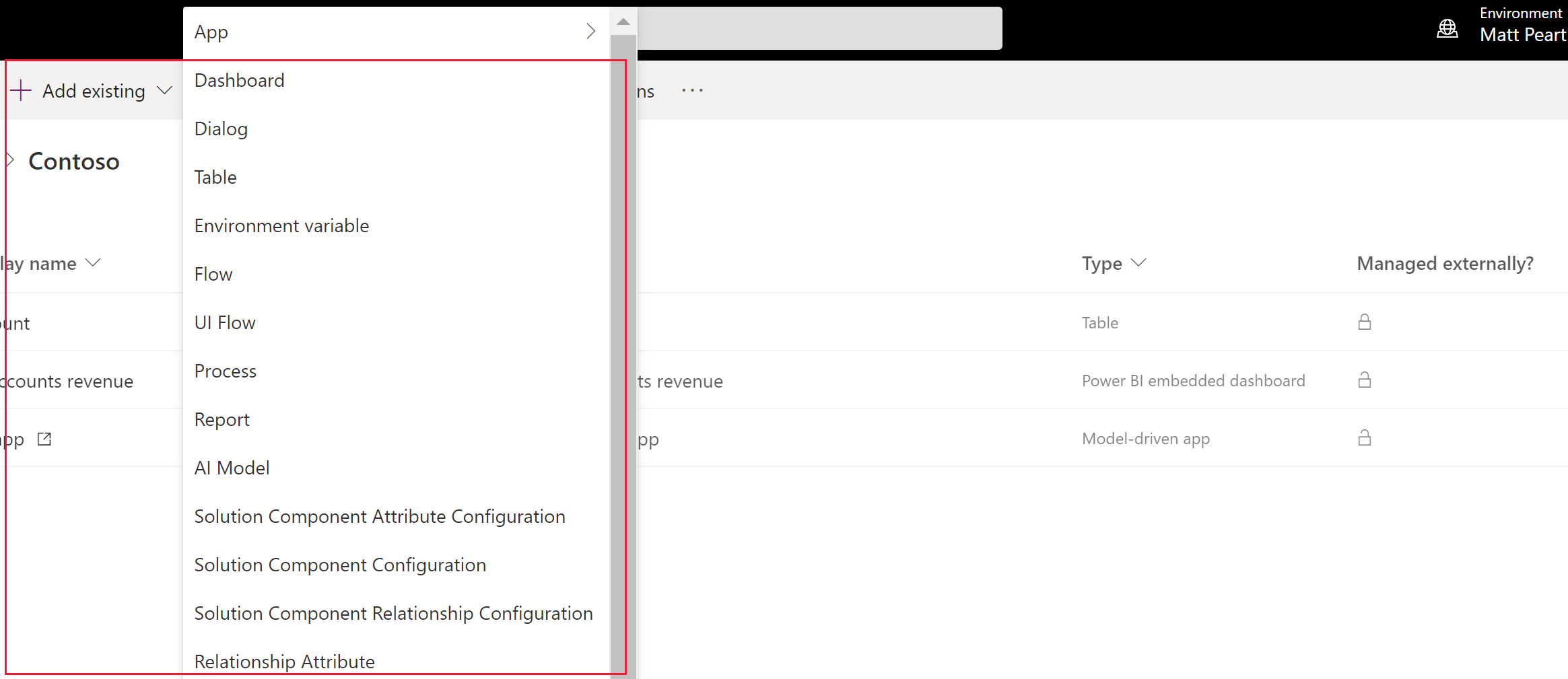
Not
Varolan bileşenlerin listesi, ortamınızda içe aktarılan sürüm ve çözümlere bağlı olarak farklılık gösterir.
Var olan bir tabloyu eklediğinizde Tüm bileşenleri dahil et veya Tablo meta verilerini dahil et seçeneğini kullanmak yerine, yalnızca güncelleştirilmiş tablo bileşenlerini eklemek için Bileşenleri seç seçeneğini kullanın. Çözümü segmentlere ayırma yoluyla, çözüm güncelleştirmelerini seçtiğiniz tablo bileşenleriyle, örneğin tablo sütunları, formlar ve görünümlerle, dışarı aktarabilirsiniz, tabloları tüm bileşenleriyle birlikte bütün olarak dışarı aktarmanız gerekmez. Tablo varlıkları ile segmentlere ayrılmış çözüm oluşturma
Yapmak istediğiniz özelleştirmeleri pek çoğu tablolar içerir. Sistemdeki, bir şekilde özelleştirilebilen mevcut çözümdeki tüm tabloların bir listesini göstermek için Tablo düğümünü kullanabilirsiniz. Aşağıdaki ekran görüntüsünde firma tablosuyla gösterildiği şekilde, tablonun parçası olan bileşenlerini görmek için her bir tablonun detayına daha fazla inebilirsiniz.
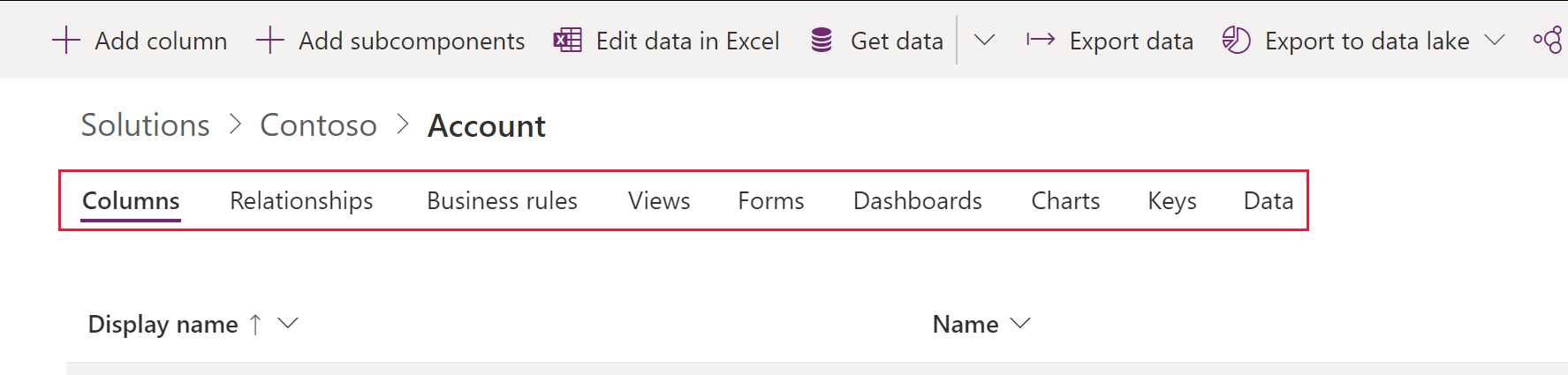
Değişiklikleri yayımlama
Bir ortamda yönetilmeyen değişiklikler yaptığınızda formlar, tablolar, model temelli uygulamalar, site haritaları ve görünümler gibi bazı bileşenler yayımdan kaldırılmış bir durumda kaydedilir. Yayınlama eylemi bu değişiklikleri etkin bir durumda yükseltir ve bunları son kullanıcılar ve verme için kullanılabilir hale getirir.
Özelleştirmelerinizi yayımlama
Sol gezinti gezintisinde Çözümler'i seçin. Öğe yan panel bölmesinde yoksa ...Diğer'i ve ardından istediğiniz öğeyi seçin.
Açmak için yayımlamak üzere çözümü seçin.
Komut listesinde Tüm özelleştirmeleri yayımlayın'ı seçin.

Önemli
Özelleştirmeleri hazırlamak biraz zaman alabilir. Tarayıcı sayfasının yanıt vermediğini belirten bir ileti görürseniz, sayfanın yanıt vermesini bekleyin ve kapatmayın.
Çözüm yayımcısı
Oluşturduğunuz her uygulama veya yaptığınız her özelleştirme, bir çözümün parçasıdır. Her çözümün bir yayımcısı vardır. Yayımcıyı, bir çözüm oluşturduğunuzda belirtirsiniz.
Çözüm yayımcısı, uygulamayı kimin geliştirdiğini gösterir. Bu nedenle anlamlı bir çözüm yayımcısı oluşturmanız gerekir. Power Apps'te Çözümler alanından Ayarlar'ı seçerek bir çözümün çözüm yayımcısını görüntüleyebilirsiniz. Çözüm yayıncısı hakkında daha fazla bilgi için Power Platform ALM rehberindeki bkz. Çözüm yayımcısı.
Not
Common Data Services Varsayılan Çözümü, Microsoft Dataverse varsayılan yayımcıyla ilişkilidir. Varsayılan özelleştirme ön eki, bu yayımcı için rastgele atanacaktır (örneğin cr8a3 olabilir). Bu, kuruluşunuz için oluşturduğunuz meta verilerin her yeni öğesinin adının başına, öğeleri benzersiz şekilde tanımlamak için kullanılan bu ek gelir.
Çözüm yayımcısını oluşturma
- Power Apps'te Çözümler'i seçin. Öğe yan panel bölmesinde yoksa ...Diğer'i ve ardından istediğiniz öğeyi seçin.
- Komut çubuğunda, Yeni çözüm seçeneğini belirleyin, sağ bölmede Yayımcı açılan listesini seçin ve ardından + Yayımcı seçeneğini belirleyin.
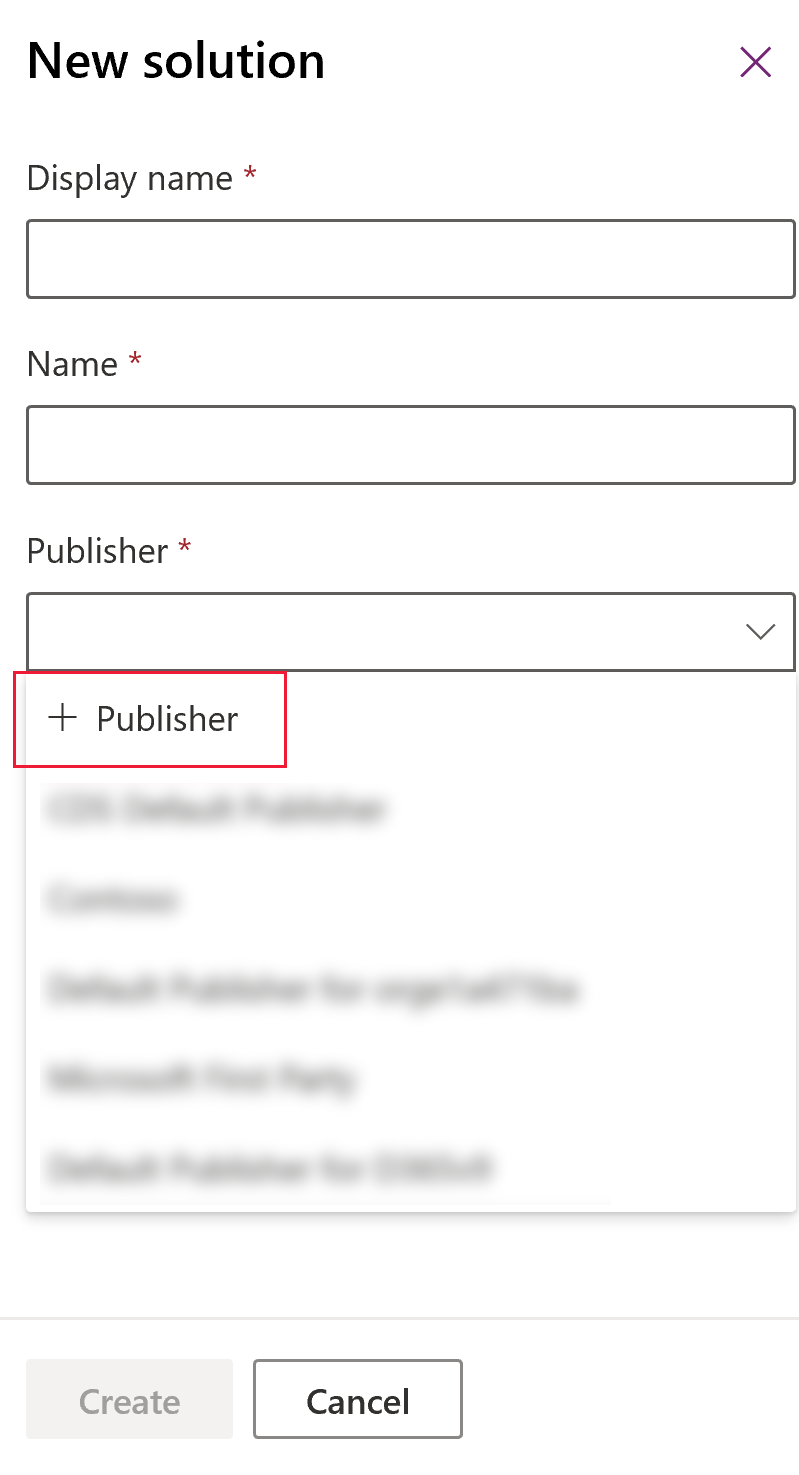
- Yeni Yayımcı formunda, gerekli ve isteğe bağlı bilgileri girin:
- Görünen Ad. Yayımcı için Görünen Ad öğesini girin.
- Ad. Yayımcı için benzersiz Ad öğesini girin.
- Önek. İstediğiniz yayıncı önekini girin.
- Seçenek Değeri Öneki. Bu sütun yayıncı önekine göre bir sayı oluşturur. Bu sayı, çoklu seçeneğe seçenekler eklediğinizde kullanılır ve seçeneği eklemek için hangi çözümün kullanıldığına dair bir gösterge sağlar.
- İlgili kişi ayrıntıları. İsteğe bağlı olarak, ilgili kişi ve adres bilgileri ekleyebilirsiniz.
- Kaydet ve Kapat'ı seçin.
Not
Çözüm adının parçası olarak _upgrade kullanmayın. _upgrade, upgrade process çözümü için dahili bir ayrılmış sözcüktür.
Çözüm yayımcısını değiştirme
Aşağıdaki adımları izleyerek yönetilmeyen çözüm için bir çözüm yayımcısı değiştirebilirsiniz:
- Power Apps'te çözümler'i seçin, ... seçeneğini belirleyin. istediğiniz çözümün yanında Ayarlar'ı seçin. Öğe yan panel bölmesinde yoksa ...Diğer'i ve ardından istediğiniz öğeyi seçin.
- Çözüm ayarları bölmesinde, Yayıncıyı Düzenle'yi seçin.
- Görünen ad ve Önek sütunlarını istediğiniz değerlere göre düzenleyin. Seçenek Değeri Öneki sütunu yayıncı önekine göre bir sayı oluşturur. Bu sayı, çoklu seçeneğe seçenekler eklediğinizde kullanılır ve seçeneği eklemek için hangi çözümün kullanıldığına dair bir gösterge sağlar.
- Öneke ek olarak, ilgili kişi ayrıntıları bölümünde çözüm yayımcısı görünen ad, ilgili bilgiler ve adresi de değiştirebilirsiniz.
- Kaydet ve Kapat'ı seçin.
Bölümlenmiş çözüm oluşturma
Çözüm güncelleştirmelerini dağıtırken, yalnızca güncelleştirilen tablo bileşenlerini dahil etmek için çözüm segmentlerini kullanın. Daha fazla bilgi: Power Platform ALM rehberindeki kesimli çözümleri kullanma
Tablo varlıkları ile segmentlere ayrılmış çözüm oluşturma
Parçalı çözüm için yönetilmeyen bir çözüm oluşturarak başlayın ve yalnızca güncelleştirdiğiniz bileşenleri ekleyin. Sihirbaz benzeri kurulum, tablo varlıkları ekleme işlemi boyunca adım adım yol gösterir.
Örneğin, Özel tablo adında, diğer ortamlarda bulunmayan yeni bir özel tablo oluşturduğunuzu ve firma tablosu için en iyi on adlı yeni bir sütun eklediğinizi varsayın. Parçalı çözüm oluşturmak için şu adımları izleyin.
Power Apps'e gidin ve Çözümler'i seçin. Öğe yan panel bölmesinde yoksa ...Diğer'i ve ardından istediğiniz öğeyi seçin.
Yeni çözümler'i seçin ve bir çözüm oluşturun. Gerekli sütunlara bilgileri girin. Oluştur'u seçin.
Oluşturduğunuz çözümü açın. Komut çubuğunda, Var Olanı Ekle'yi ve ardından Varlık öğesini seçin.
Mevcut tabloları ekleyin bölmesinde, çözüme eklemek istediğiniz bir veya daha fazla tabloyu seçin. Örneğin, Firma ve Özel tablo'yu seçin. İleri'yi seçin.
Varlıkları Seç bölmesinde, dahil edilecek varlıklar arasından seçim yapabilirsiniz:
Tüm bileşenleri ekleyin. Bu seçenek, tabloyla ilişkilendirilmiş tüm bileşenleri ve meta verileri içerir. İş süreci akışları, raporlar, bağlantılar ve kuyruklar gibi diğer tabloları ve tablo bileşenlerini içerebilir.
Varlık meta verilerini ekleyin. Bu seçenek, yalnızca tabloyla ilişkilendirilmiş meta verileri içerir. Meta veriler; denetim, yinelenen öğe algılaması veya değişiklik izleme gibi tablo öznitelliklerini içerir.
Bileşenleri seçin. Bu seçenek, tabloyla ilişkili her bileşeni (örneğin sütunlar, İlişkiler, iş kuralları, görünümler, formlar ve grafikler) tek tek seçmenize olanak tanır.
Herhangi bir bileşen eklemeyin.
Bu örnekte, Özel tablo hedef ortama hiç aktarılmamış olduğundan, Özel tablo'nun yanındaki Tüm bileşenleri dahil et seçeneğini belirleyin. Firma altında, Seçili bileşenleri seçin.
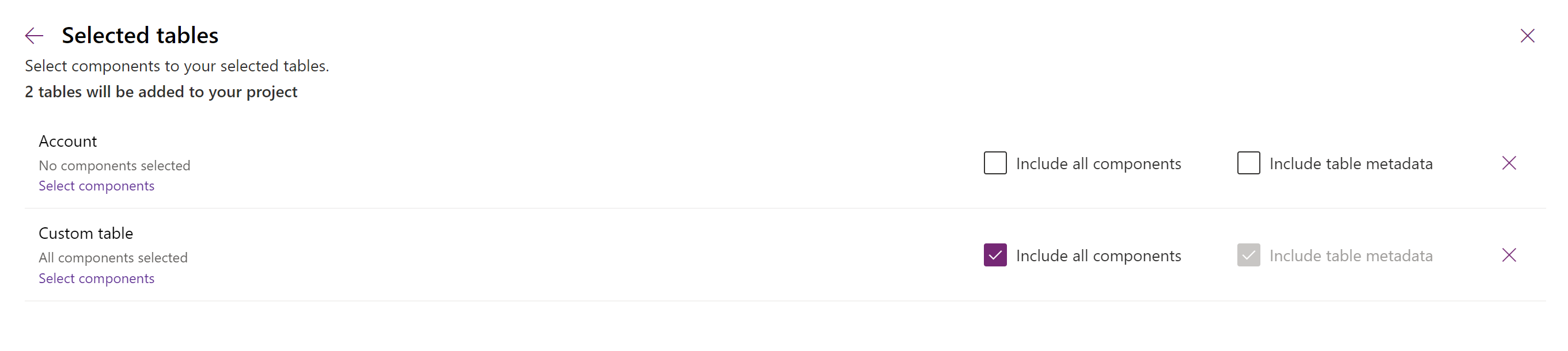
Firma tablosunda yalnızca topten özel sütunu yeni olduğundan, İlk On'u seçin ve ardından Ekle'yi seçin.

Bileşenleri çözüme eklemek için Ekle'yi seçin.
Çözüm gezginini kullanarak parçalı çözüm oluşturma
Aşağıdaki resimlerde Account, Case ve Contact tablolarından tablo varlıklarını seçerek segmentlere ayrılmış çözüm oluşturma örnekleri verilmiştir.
Not
Servis talebi tablosu, Dynamics 365 Customer Service gibi bazı Dynamics 365 uygulamalarına dahil edilmiştir.
Oluşturduğunuz bir yönetilmeyen çözümü açarak başlayın. Tablo bileşenini seçin.
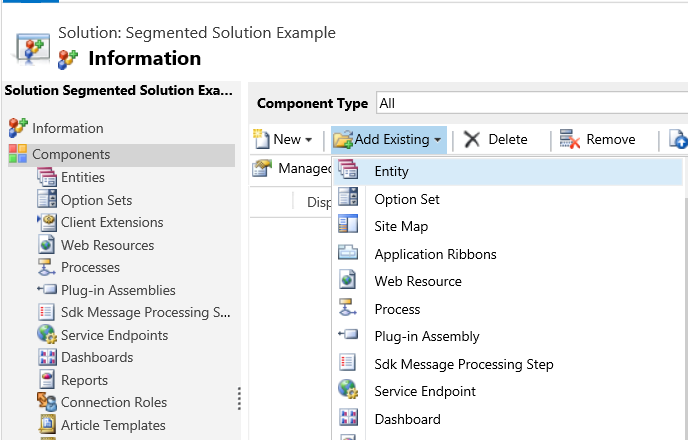
Daha sonra, çözüm bileşenini seçin.
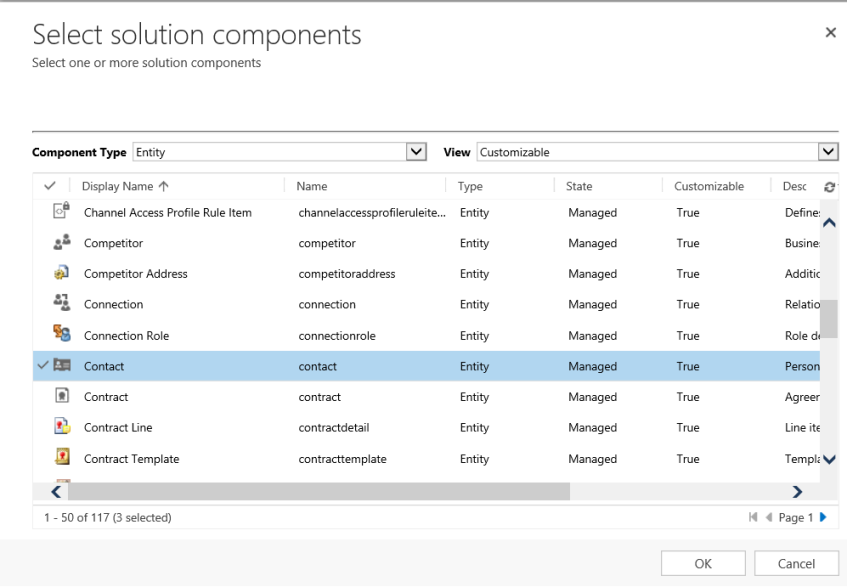
Sihirbazı takip edin. Alfabetik sırayla başlayan Adım 1'de, burada gösterildiği gibi birinci tablo Account tablosu için varlıkları seçin.
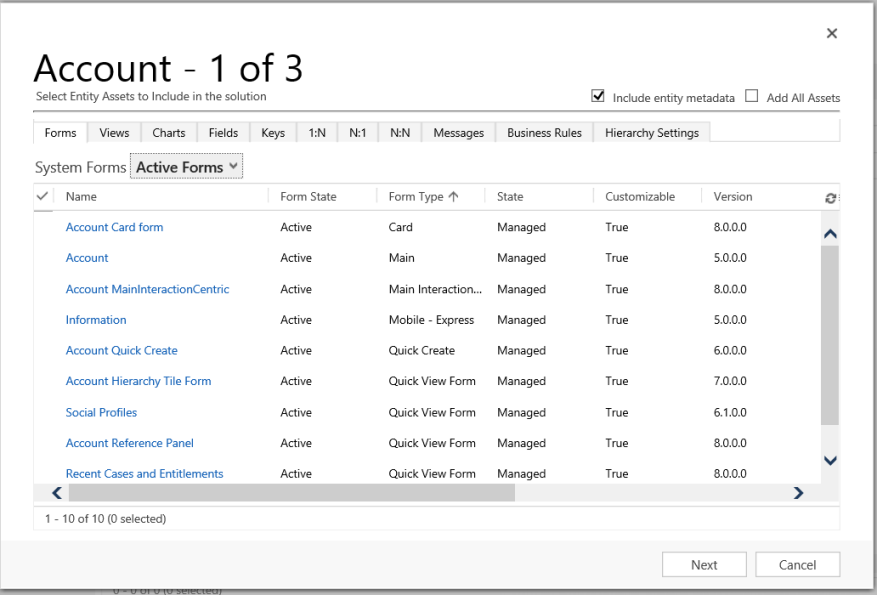
Alanlar sekmesini açın ve Firma Numarası sütununu seçin.
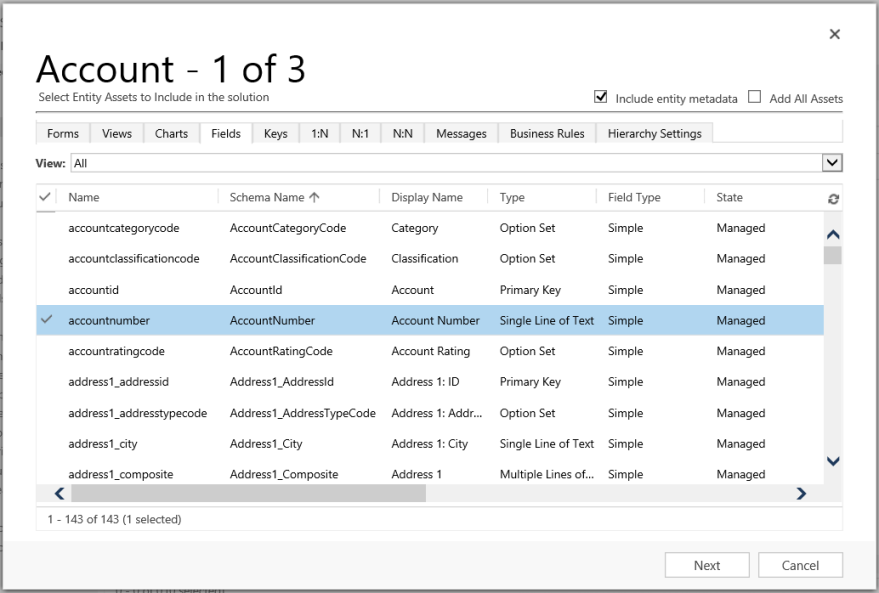
Adım 2'de, Servis Talebi tablosunda, tüm varlıkları ekleyin.
,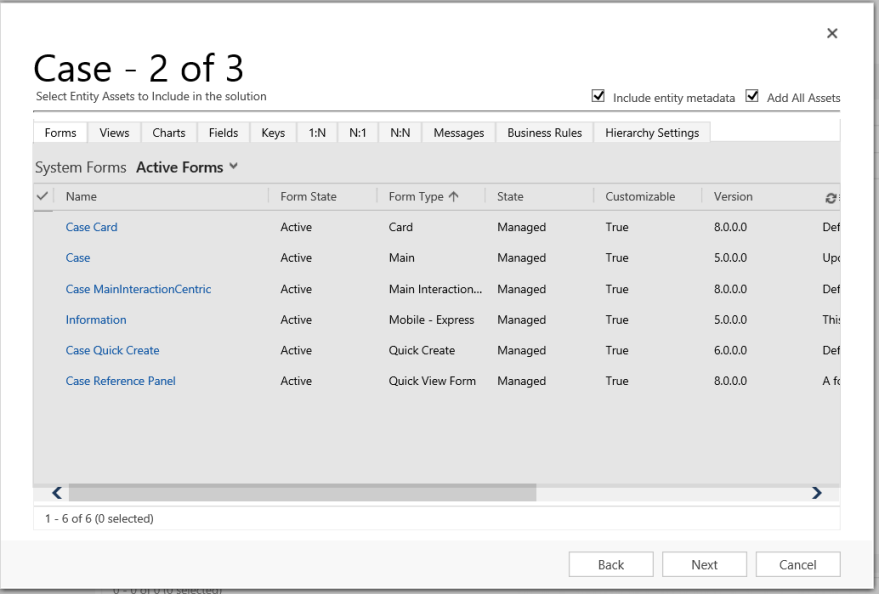
Adım 3'te, İlgili Kişi tablosu için Yıl dönümü sütununu ekleyin.

Sonuç olarak, oluşturulan parçalı çözüm üç tablo içerir: Account, Case ve Contact. Her tablo, yalnızca seçilen varlıkları içerir.
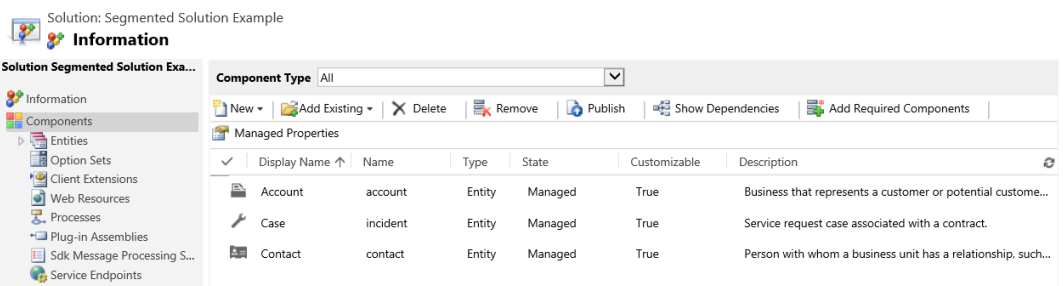
Sınırlamalar
- Çözüm boyutu 32 MB ile sınırlıdır.
- Çözümlerin sayısı Microsoft Dataverse kapasitesiyle sınırlıdır.
- Çözümdeki nesnelerin sayısı Dataverse kapasitesiyle sınırlıdır.
Ayrıca bkz.
Çözümleri kullanma
Geliştiriciler için: Yönetilmeyen bir çözümü oluşturma, dışarı veya içeri aktarma
Not
Belge dili tercihlerinizi bizimle paylaşabilir misiniz? Kısa bir ankete katılın. (lütfen bu anketin İngilizce olduğunu unutmayın)
Anket yaklaşık yedi dakika sürecektir. Kişisel veri toplanmaz (gizlilik bildirimi).
Geri Bildirim
Çok yakında: 2024 boyunca, içerik için geri bildirim mekanizması olarak GitHub Sorunları’nı kullanımdan kaldıracak ve yeni bir geri bildirim sistemiyle değiştireceğiz. Daha fazla bilgi için bkz. https://aka.ms/ContentUserFeedback.
Gönderin ve geri bildirimi görüntüleyin